Как да промените забавянето на Aero Peek в Windows 7

Важна забележка: Неправилната промяна на системния регистър може да доведе до сериозни проблеми с Windows 7. Моля, бъдете сигурни, че знаете какво правите, или просто следвайте това ужасно начинание!
Как да промените времето за забавяне на преглед на десктоп Aero Peek
1. Кликнете на Windows Start Menu Orb и тогава Тип в регентство. Натиснете Въведете или Кликнете на регентство програма връзка.
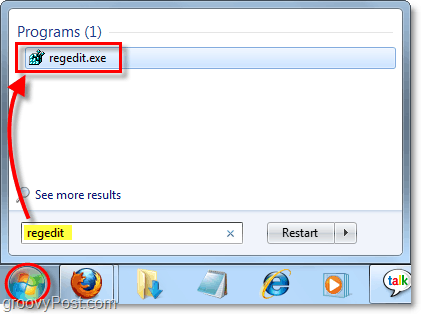
2. Regedit трябва да се отвори; сега трябва да разгледате следния ключ на системния регистър:
HKEY_CURRENT_USERSoftwareMicrosoftWindowsCurrentVersionExplorerAdvanced

3. Кликнете с десния бутон на напреднал ключ и Изберете Нова> DWORD (32-битова) стойност.
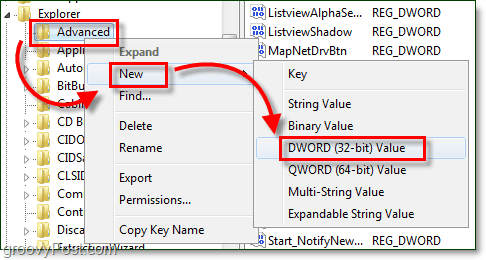
4. В десния панел назовете новия DWORD, който се появява DesktopLivePreviewHoverTime, Следващия, Кликнете с десния бутон новосъздадената DWORD и Изберете Промени.
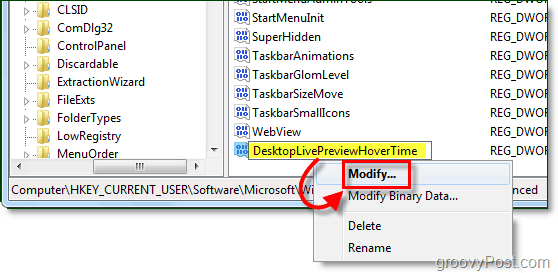
5. В прозореца DWORD, който се показва, Кликнете на десетичен радио бутон, тогава Тип в броя на милисекунди че бихте искали да бъде забавянето на Aero Peek. Едно добро число, което харесвам, е 2500. Кликнете Добре когато е готово.
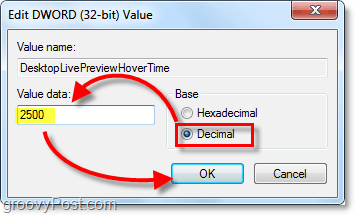
Остава само да рестартирате компютъра, за да влязат в сила промените.
Сега, когато задържите мишката върху бутона Aero Peek, той ще покаже преглед на работния плот значително по-бързо. Насладете се на тези енергични секунди, които сте спестили!
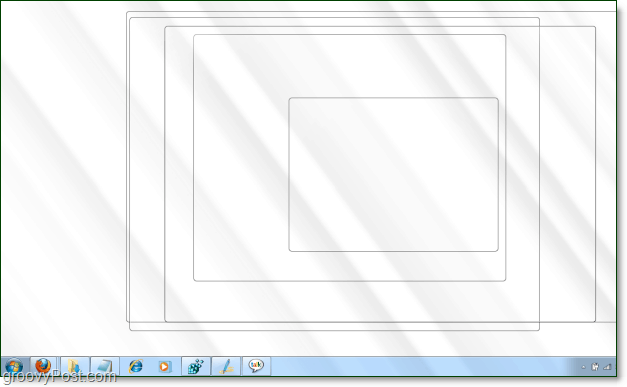
Ако по-късно искате да върнете забавянето на Aero Peek до настройките на Windows по подразбиране Изтрий на DesktopLivePreviewHoverTime DWORD.

![Изключете сенките за прозорци за всички теми на Windows 7 [Как да направите]](/images/microsoft/turn-off-window-shadows-for-all-windows-7-themes-how-to.png)






![Как незабавно да се покаже или скрие Windows с Aero Peek [groovyTips]](/images/geek-stuff/how-to-instantly-show-or-hide-windows-with-aero-peek-groovytips.png)

Оставете коментар